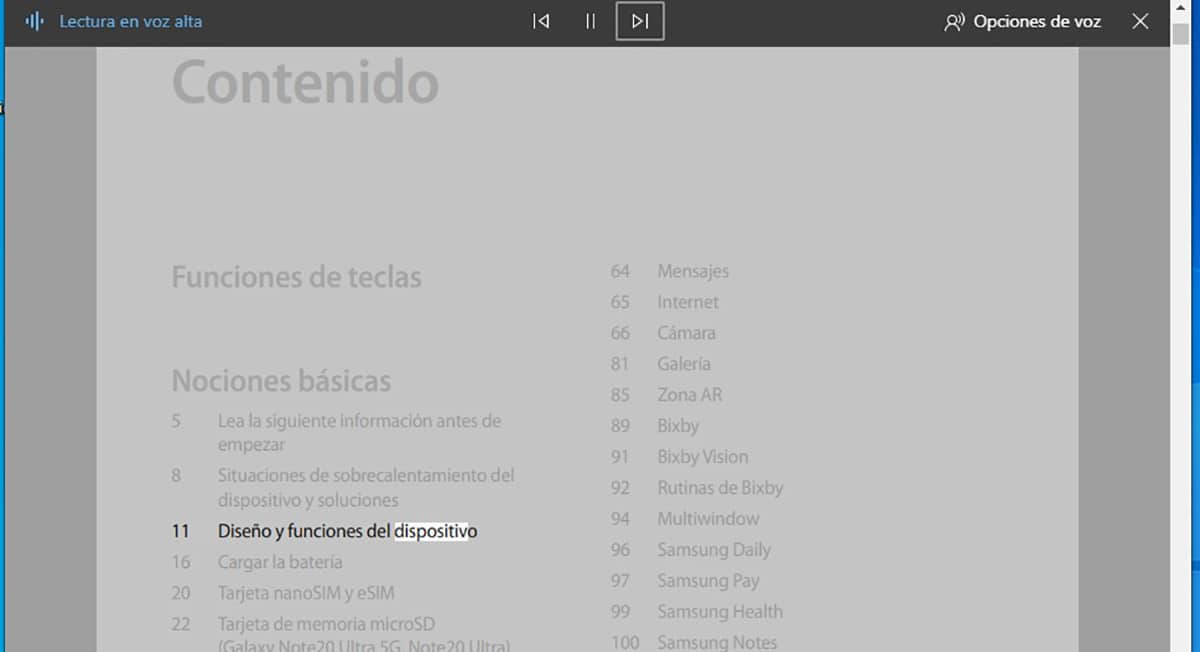
Desde que Microsoft lanzara al mercado Microsoft Edge en julio de 2015 con el lanzamiento de Windows 10, el lector de archivos en formato PDF predeterminado siempre ha sido Microsoft Edge, el navegador nativo de Windows 10. Con el lanzamiento de Microsoft Edge Chromium, este sigue siendo el lector predeterminado de formato PDF.
Edge no es el único navegador que nos permite leer archivos en este formato, sin embargo, si nos ofrece una funcionalidad que no podemos encontrar no solo en otros navegadores, sino tampoco en otras aplicaciones que nos permite leer archivos en este formato. Si quieres conocer como leer en voz alta archivos en formato PDF, te invito que sigas leyendo.
Leer archivos en voz alta nos permite conocer el contenido de archivos en este formato sin tener que estar pendientes de la pantalla, podemos estar haciendo otras cosas mientras escuchamos la locución de los archivos. Para Microsoft Edge nos lea en voz alta un archivo en formato PDF, debemos realizar los siguientes pasos:
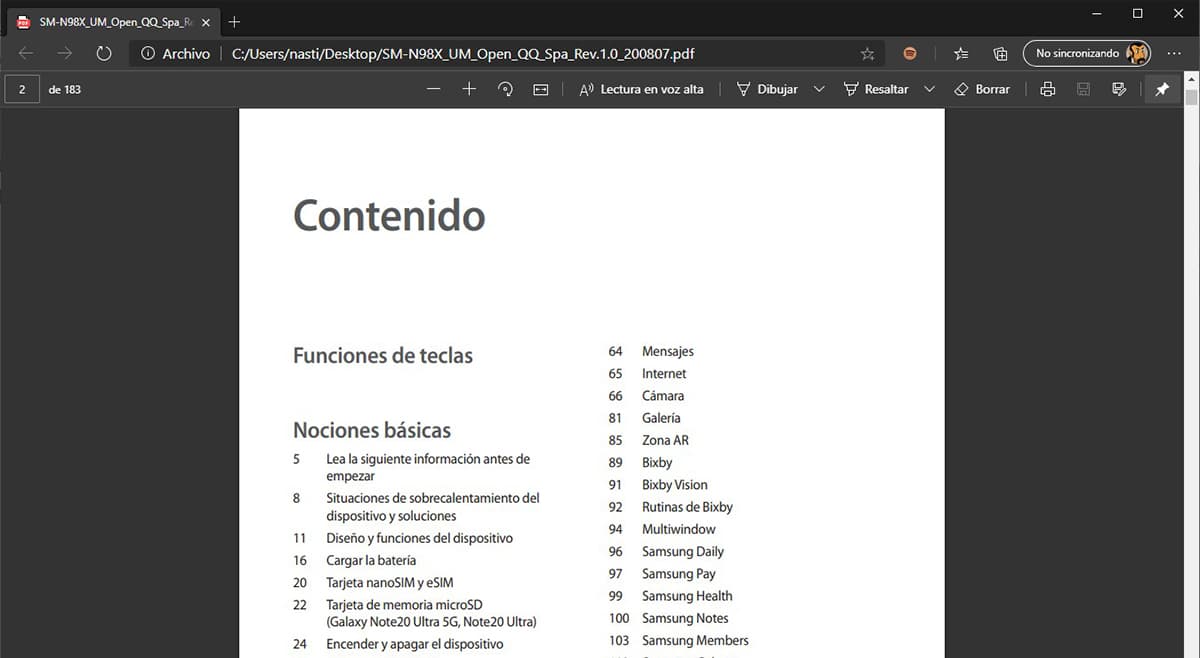
- Si tenemos un lector predeterminado de archivos en formato PDF diferente a Microsoft Edge, debemos pulsar sobre el archivo que queremos abrir con el botón derecho del ratón y seleccionar Abrir con seleccionando Microsoft Edge.
- Una vez ha abierto el archivo con Microsoft Edge, justo debajo de las herramientas de navegación de la interfaz del navegador, buscamos la opción Leectura en voz alta.
A continuación, la voz predeterminada que tengamos establecida en Windows comenzará a leer el archivo en voz alta. Si queremos saltar algunas partes del archivo, debemos pulsar en los controles de reproducción que se muestran en el menú de opciones de los archivos en formato PDF.
Conforme se está reproduciendo el texto del archivo, en la pantalla se irá resaltando el texto en cuestión, para que sepamos en todo momento, en que parte del documento nos encontramos.